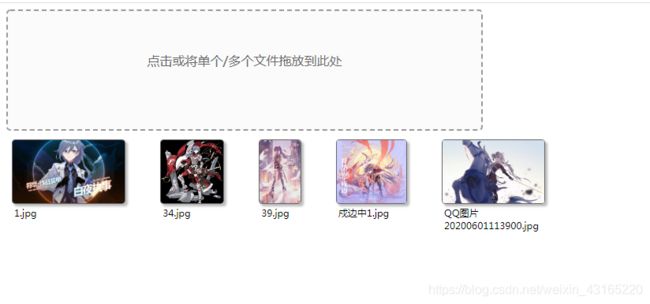上传文件并预览(一)——图片的上传显示缩略图,点击图片查看大图
上传文件并预览
1、当用户上传的文件是图片时,显示缩略图,点击缩略图时弹出遮罩显示大图,然后点击大图时,关闭预览。
2、当用户上传的文件是其他类型的文件时(如word文档,excel表格,txt文本等),显示对应的文件类型的图片,点击图片可以以pdf的形式,预览文件(这个的预览功能暂未实现)。
代码:
<!DOCTYPE html>
<html lang="en">
<head>
<meta charset="UTF-8">
<title>上传文件并预览</title>
<script src="https://code.jquery.com/jquery-1.9.1.min.js"></script>
<style>
#dropbox {
width: 600px;
height: 150px;
line-height: 125px;
text-align: center;
border: 2px dashed #999;
border-radius: 5px;
background: #fbfbfb;
color: #666;
}
#preview img{
height: 80px;
margin: 7px;
border: 1px solid #666;
border-radius: 4px;
box-shadow: 3px 3px 3px #bbb;
}
#outbox{
display: inline-block;
position: relative;
overflow: hidden;
}
#fileUpload{
position: absolute;
left: 0px;
font-size: 60px;
opacity: 0;
height:100%;
}
#showFile{
width:100%;
height:100%;
display:none;
position:fixed;
top:0;
left:0;
background:rgba(0,0,0,0.7);
z-index:2;
}
.strDiv{
display:inline-block;
margin-right:30px;
}
.strSpan{
margin-left:10px;
overflow:hidden;
margin-top:-8px;
cursor:pointer;
height:50px;
font-size: 12px;
}
</style>
</head>
<body>
<div id="outbox">
<div id="dropbox">
<input id="fileUpload" type="file" multiple="multiple">
<span>点击或将单个/多个文件拖放到此处</span>
</div>
</div>
<div id="preview"></div>
<div id="showFile">
<div id="innerdiv" style="position:absolute;"></div>
</div>
<script>
var dropbox, fileUpload;
dropbox = document.getElementById("dropbox");
dropbox.addEventListener("dragenter", dragenter, false);
dropbox.addEventListener("dragover", dragover, false);
dropbox.addEventListener("dragleave", dragleave, false);
dropbox.addEventListener("drop", drop, false);
fileUpload = document.getElementById("fileUpload");
fileUpload.addEventListener("change", readFile, false)
// 目标进入drop区域
function dragenter(e) {
e.stopPropagation();
e.preventDefault();
dropbox.style.background = '#666'
}
// 目标位于drop区域上方
function dragover(e) {
e.stopPropagation();
e.preventDefault();
}
// 目标离开drop区域
function dragleave(e) {
e.stopPropagation();
e.preventDefault();
dropbox.style.background = '#fbfbfb';
}
// 目标在drop区域被释放/放置(松开鼠标)
function drop(e) {
e.stopPropagation();
e.preventDefault();
dropbox.style.background = '#fbfbfb';
var dt = e.dataTransfer;
var files = dt.files;
handleFiles(files);
}
// 点击上传文件后的方法
function readFile() {
handleFiles(this.files);
}
// 显示缩略图的方法
function handleFiles(files) {
for (var i = 0; i < files.length; i++) {
var file = files[i];
var imageType = /^image\//;
// 如果文件是图片的话
if (imageType.test(file.type)) {
//创建div对象和img对象并加入到页面中
var strDiv = document.createElement("div");
var img = document.createElement("img");
var span = document.createElement("div");
//为创建的div对象添加样式
strDiv.className='strDiv';
span.className='strSpan';
span.innerHTML=file.name; //显示图片名称
strDiv.appendChild(img);
strDiv.appendChild(span);
preview.appendChild(strDiv);
img.onload=function(){
span.style.width=$(img).width()+"px";
}
//创建预览的大图的img元素
var bigimg = document.createElement("img");
document.getElementById("innerdiv").appendChild(bigimg);
//为缩略图添加点击事件
img.onclick = function(){
showImg("#showFile", "#innerdiv", $(this),bigimg);
}
var reader = new FileReader();
reader.readAsDataURL(file);
reader.onload = (function (aImg) {
return function (e) {
aImg.src = e.target.result;
};
})(img);
}else{
//如果是其他类型的文件的话
}
}
}
//点击缩略图查看大图
function showImg(showFile, innerdiv, _this,bigimg){
var src = _this.attr("src"); //获取当前点击的img元素中的src属性
$(bigimg).attr("src", src); //设置bigimg元素的src属性
//获取当前点击图片的真实大小,并显示弹出层及大图
$("![]() ").attr("src", src).load(function(){
var windowW = $(window).width(); //获取当前窗口宽度
var windowH = $(window).height(); //获取当前窗口高度
var realWidth = this.width; //获取图片真实宽度
var realHeight = this.height; //获取图片真实高度
var imgWidth, imgHeight;
var scale = 1; //缩放尺寸,当图片真实宽度和高度大于窗口宽度和高度时进行缩放
if(realHeight>windowH*scale) { //判断图片高度
imgHeight = windowH*scale; //如大于窗口高度,图片高度进行缩放
imgWidth = imgHeight/realHeight*realWidth; //等比例缩放宽度
if(imgWidth>windowW*scale) { //如宽度扔大于窗口宽度
imgWidth = windowW*scale; //再对宽度进行缩放
}
} else if(realWidth>windowW*scale) {//如图片高度合适,判断图片宽度
imgWidth = windowW*scale; //如大于窗口宽度,图片宽度进行缩放
imgHeight = imgWidth/realWidth*realHeight; //等比例缩放高度
} else { //如果图片真实高度和宽度都符合要求,高宽不变
imgWidth = realWidth;
imgHeight = realHeight;
}
$(bigimg).css("width",imgWidth); //以最终的宽度对图片缩放
var w = (windowW-imgWidth)/2; //计算图片与窗口左边距
var h = (windowH-imgHeight)/2; //计算图片与窗口上边距
$(innerdiv).css({"top":h, "left":w});//设置innerdiv的top和left属性
$(showFile).fadeIn("fast"); //淡入显示outerdiv及img
});
$(showFile).click(function(){ //再次点击淡出消失弹出层
$(this).fadeOut("fast");
});
}
</script>
</body>
</html>
").attr("src", src).load(function(){
var windowW = $(window).width(); //获取当前窗口宽度
var windowH = $(window).height(); //获取当前窗口高度
var realWidth = this.width; //获取图片真实宽度
var realHeight = this.height; //获取图片真实高度
var imgWidth, imgHeight;
var scale = 1; //缩放尺寸,当图片真实宽度和高度大于窗口宽度和高度时进行缩放
if(realHeight>windowH*scale) { //判断图片高度
imgHeight = windowH*scale; //如大于窗口高度,图片高度进行缩放
imgWidth = imgHeight/realHeight*realWidth; //等比例缩放宽度
if(imgWidth>windowW*scale) { //如宽度扔大于窗口宽度
imgWidth = windowW*scale; //再对宽度进行缩放
}
} else if(realWidth>windowW*scale) {//如图片高度合适,判断图片宽度
imgWidth = windowW*scale; //如大于窗口宽度,图片宽度进行缩放
imgHeight = imgWidth/realWidth*realHeight; //等比例缩放高度
} else { //如果图片真实高度和宽度都符合要求,高宽不变
imgWidth = realWidth;
imgHeight = realHeight;
}
$(bigimg).css("width",imgWidth); //以最终的宽度对图片缩放
var w = (windowW-imgWidth)/2; //计算图片与窗口左边距
var h = (windowH-imgHeight)/2; //计算图片与窗口上边距
$(innerdiv).css({"top":h, "left":w});//设置innerdiv的top和left属性
$(showFile).fadeIn("fast"); //淡入显示outerdiv及img
});
$(showFile).click(function(){ //再次点击淡出消失弹出层
$(this).fadeOut("fast");
});
}
</script>
</body>
</html>
效果: